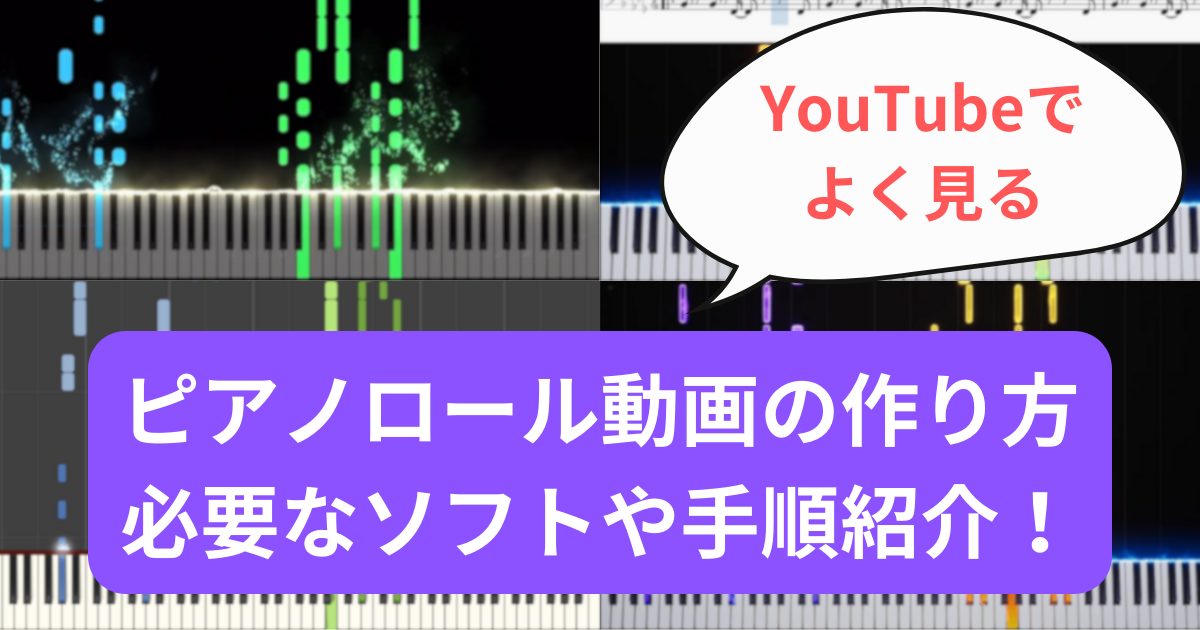みなさん、音楽は好きですか?
私はJ-POP、特にピアノの弾いてみた動画が好きで、よくYouTubeでも見ています。
弾いてみた動画以外だと下の写真のような「○○耳コピしてみた」なんて動画をよく見かけることもあると思いますが、一体この動画はどうやって作られているのでしょうか?
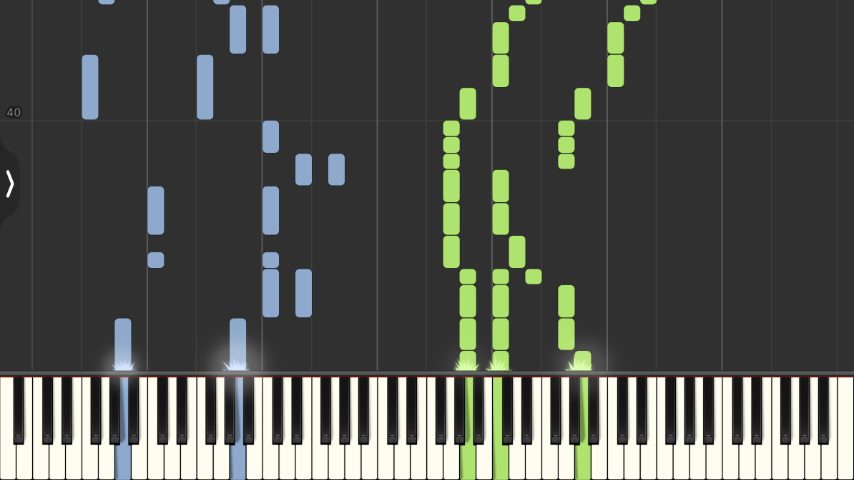
こちらの動画を作るには複数のソフトが必要になるのですが、どういった工程でできているのか気になる人も多いと思います。
かく言う私も実際にピアノ・耳コピ系YouTubeチャンネルを運営していて、実際にこういった動画を投稿しているので、今回はその作成方法をご紹介しようと思います。
 Ray
Ray普段はYouTubeで耳コピ動画を投稿しているので、ぜひ見てみてください!


使用するソフト
以下のソフトを使用します。iPadやスマホだけでも動画は作ることはできますが、パソコンをおすすめします。
細かい使い方は次のセクションで解説します。
必須となるソフト
- 楽譜作成ソフト、もしくはDAWソフト
-
ピアノロールの元となるデータそのものを作成するために使用します。
- MIDI再生ソフト
-
楽譜作成ソフトやDAWソフトで作成したMIDIファイルを読み込んでピアノロール画面を作成するために使用します。
あると便利なソフト
- ピアノ音源
-
デフォルトの音源では物足りない時に使用します。音をアップグレードできます。
- 動画・画像編集ソフト
-
基本的な動画程度ならパソコンのデフォルトの画面収録機能で作成できますが、より凝った動画を作りたいときに便利です。
あとは、こういったMIDIキーボードもあると作業効率が大幅にアップするのでおすすめです。
動画作成の手順
0. 耳コピをする
事前準備のステップになります。YouTubeなんかでお気に入りの曲を見つけてきて、頑張って耳コピしましょう。
自分のオリジナル楽曲を作りたい場合はこの工程は必要ありません。
耳コピが今はできなくても、練習すればだれでもできるようになるので大丈夫です。私自身は絶対音感はないのですが、高校時代に耳コピを独学で初めて今では5~6和音聞き取れるようになりました。
ゼロから誰でも耳コピができるようになる方法の解説動画を作ったので、良ければ見てみてください。
1. 楽譜作成ソフトに音符を打ち込む
次に楽譜作成ソフトに耳コピしたデータを打ち込んでいきます。
おすすめの楽譜作成ソフトはMuseScoreです。無料で使用することができて、世界中で広く使われています。YouTubeで見るような楽譜は大体MuseScoreで作成されているんじゃないかと思います。
画面はこんな感じになっていて、作った楽譜はPDF, MusicXML, MIDI, WAV, mp3などの形式で書き出すことができます。基本的には打ち込みはパソコンからのみ対応しています。
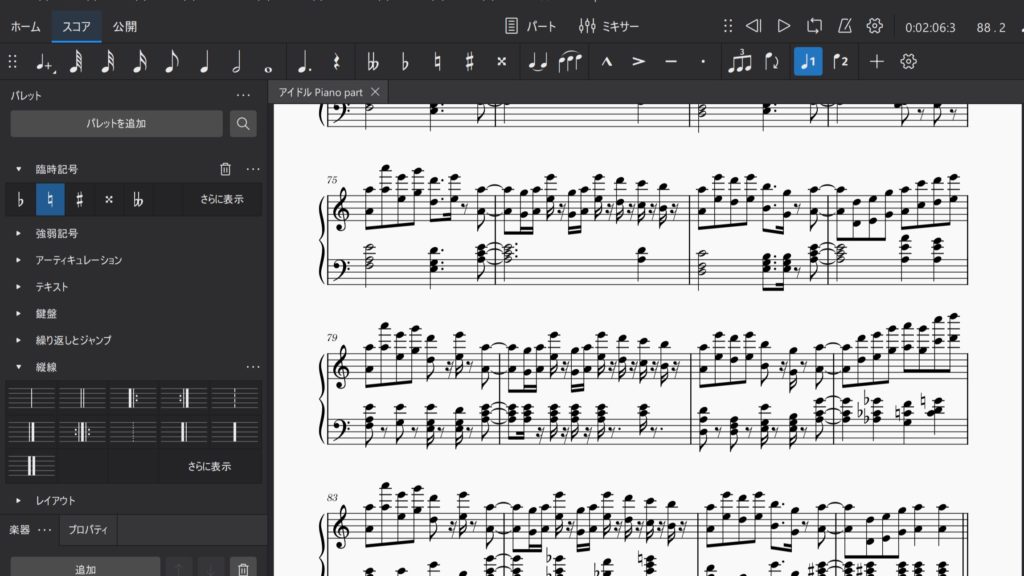
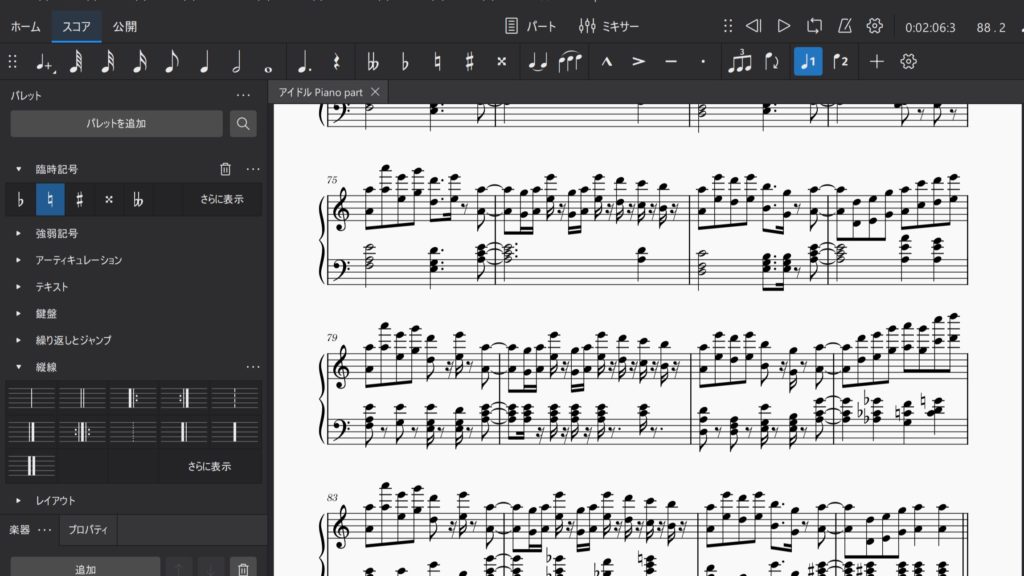
もしパソコンを持っていないよという人は、スマホやiPadからでもNotionという無料の楽譜作成ソフトで打ち込みデータを作成できます。Notionの使い方については以下の動画で解説しているのでぜひ!
また、いかにも音楽制作!という感じのこういったDAWソフトで打ち込みデータを作成することも可能です。CubaseやLogic Proなどが有名ですね。
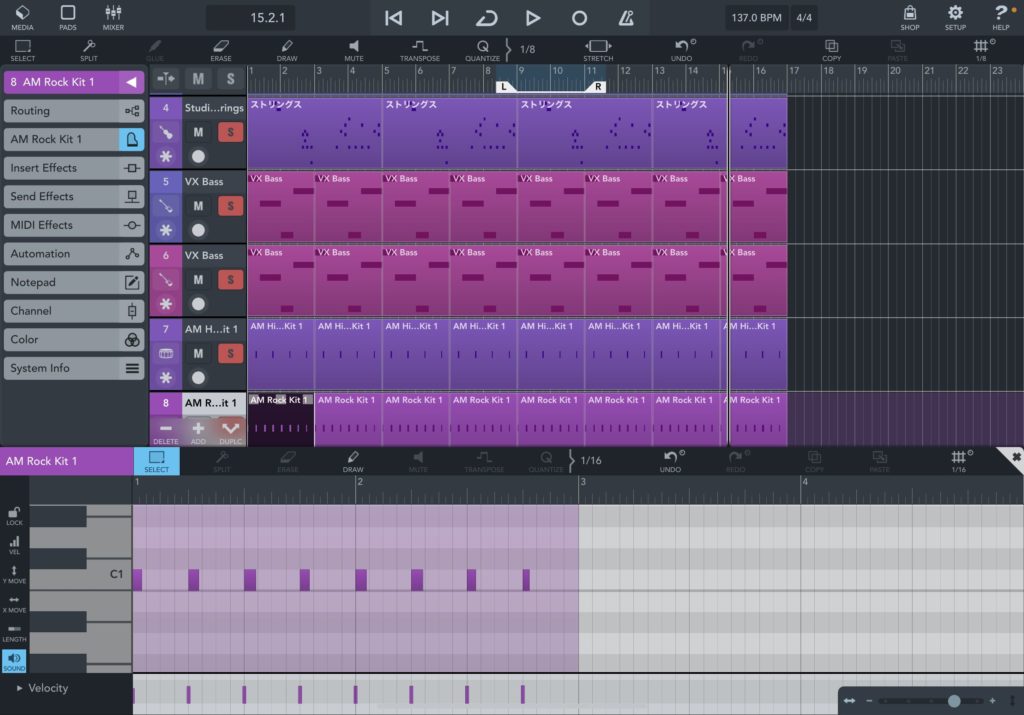
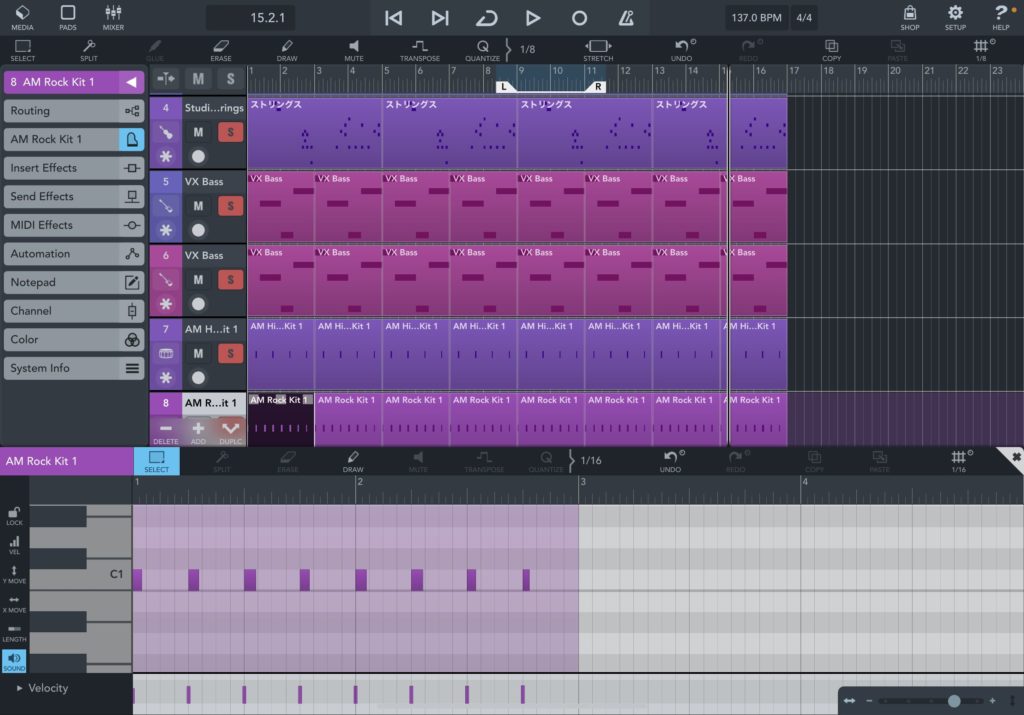
2. MIDIファイルを作成する
打ち込みが終わったら、MIDIファイルとしてデータを出力します。
MIDIファイルというのはPDFやPNG、mp3やmp4などといったファイルの拡張子の一種です。先ほど紹介したMuseScoreやNotionはもちろん、大体の音楽ソフトならこちらの形式の出力に対応していると思います。
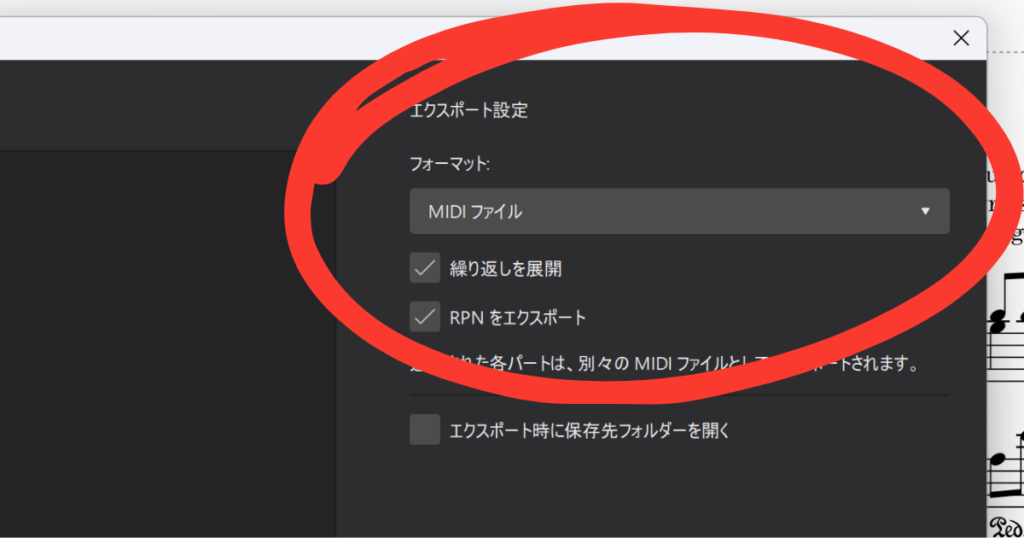
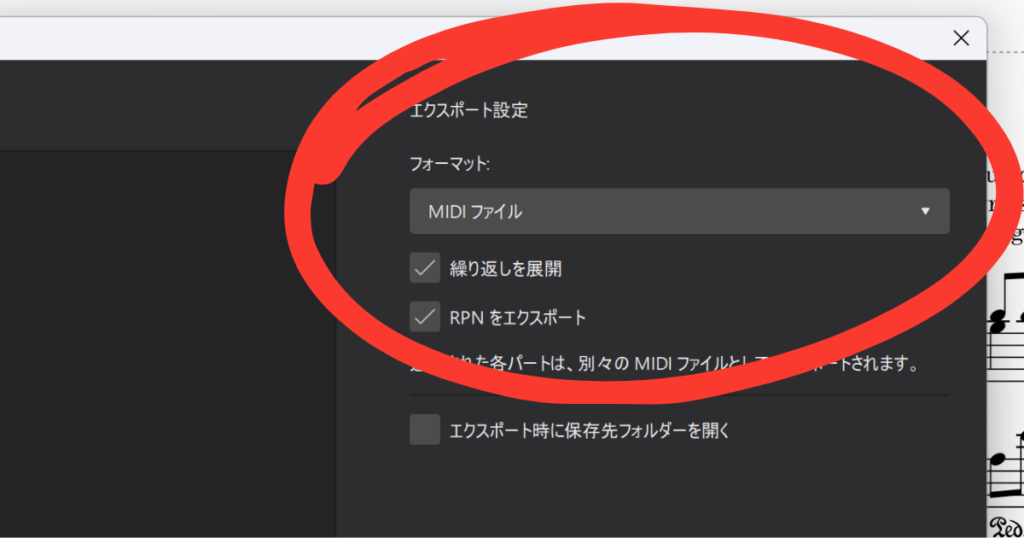
3. SynthesiaでMIDIファイルを読み込む
MIDIファイルを作成したら、こちらをSynthesiaで読み込んでいきます。
Synthesiaというのは 記事の冒頭でも見た、こういったピアノロールの画面を作成してくれるソフトのことです。
MIDIファイルを読み込んで自動で再生してくれます。
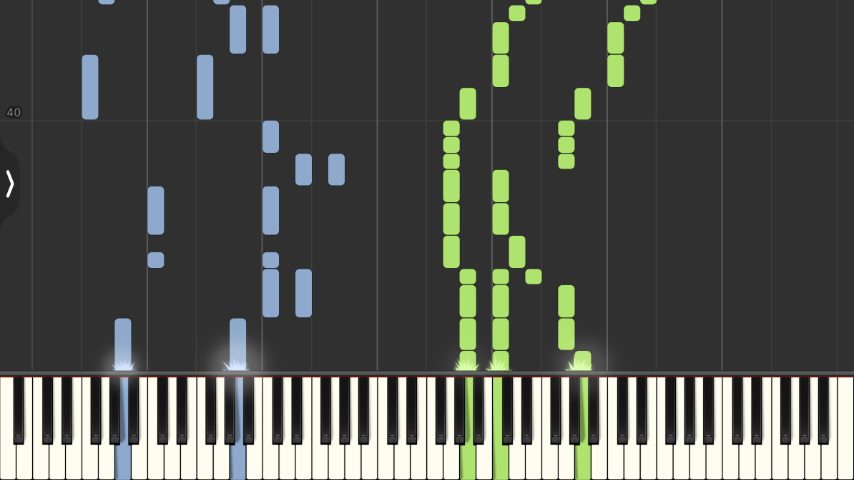
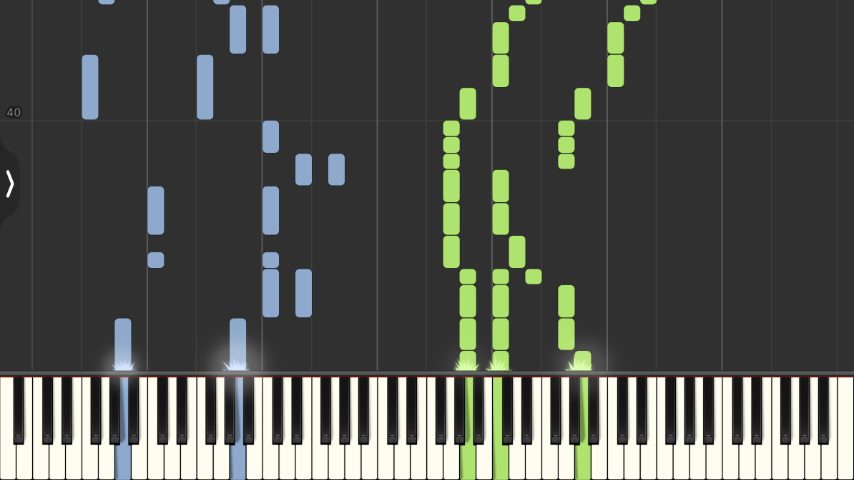
Synthesiaを公式ホームページからダウンロードして初期設定を済ませたら、先ほど作成したMIDIファイルを読み込みましょう。パソコンによっては拡張子がmidとなっているファイルの規定ソフトが設定されていないことがあるので、その場合はSynthesiaで開けるように設定しておきましょう。


そうするとこちらの画面になるので、Watch and Listen Onlyというボタンを押します。そうすると先ほどのピアノロールの再生画面に遷移します。
私は英語設定にしていますが、最近日本語設定にも対応したようです。
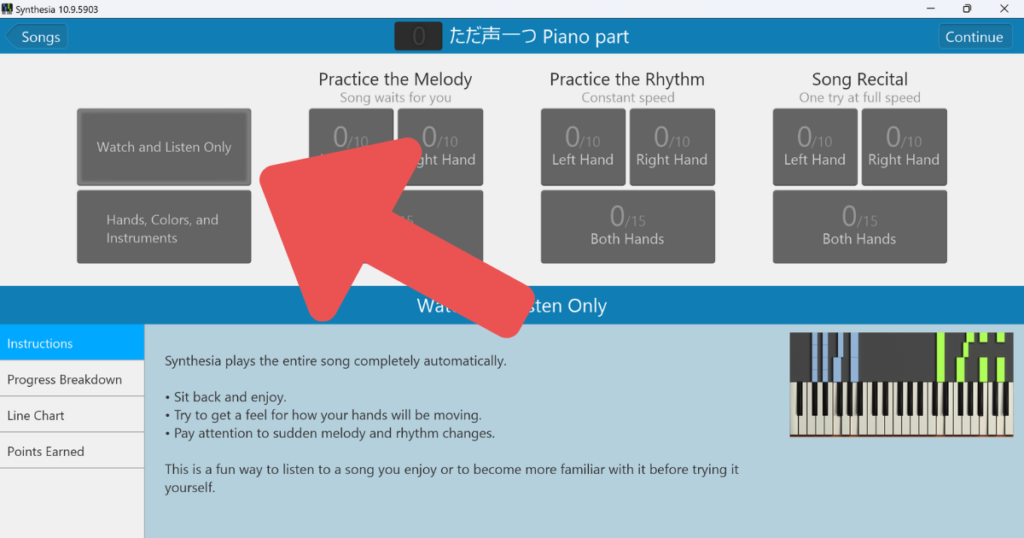
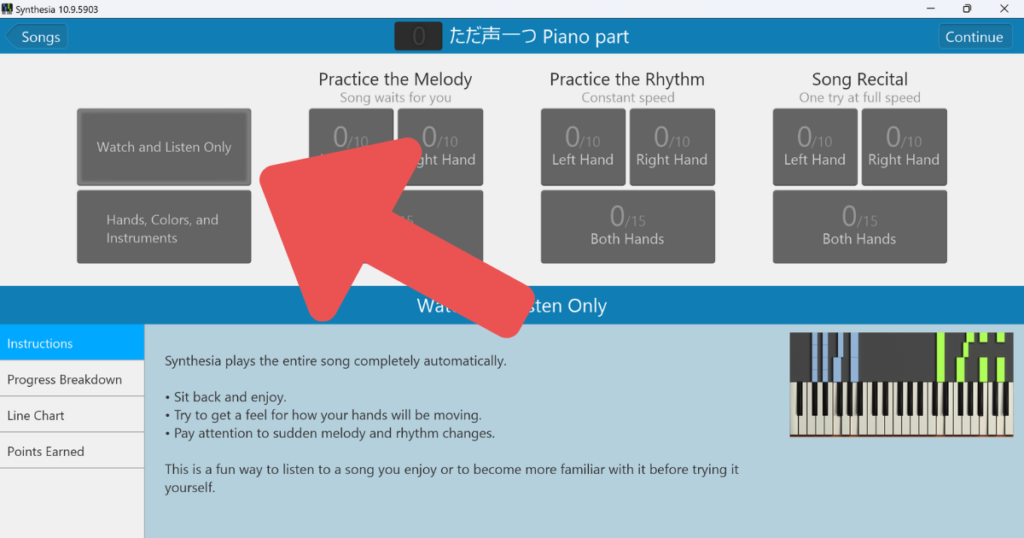
ただ、無料版のSynthesiaだと30秒ほどしか再生できなかったりと機能制限がついているため、まともに動画を作ろうとすると課金が必要になります。
通常は39USD(たまに25%OFFセールをやっていることがある)の買い切り版となっており、なかなか高額です。ライセンス制限はなく、パソコン版で一度購入するとモバイル版や他のデバイスでも複数機器で使用可能です。
私は頻繁に使用するので購入していますが、まずはお試しでやってみたいという人は以下の方法がおすすめです。
- モバイル版のSynthesiaを購入する
-
iPadやスマホ版のSyntheisaなら980円で購入することができます。
- 他のMIDI再生ソフトを使う
-
似たようなものにSeeMusicやEmbersというソフトがあり、これらは無料で使用することができます。オシャレな見た目のピアノロールを作成できますが、単純な視認性だとSynthesiaのほうが勝るかなという感じです。
-


これらのソフトの紹介は以下の動画をどうぞ!
4. 画面収録をする
ピアノロール画面が作成できたら、そちらを画面収録します。Windowsの場合は「Windows + G」を押すことで画面収録機能が使えますし、別のソフトを使用しても大丈夫です。
YouTubeに投稿する場合は16:9の画面比率が推奨されているので、こちらの比率で画面収録しておくと便利です。


5. 動画編集をする
特にこだわりがなければ画面収録した動画をそのまま動画サイトにアップするなりしても良いでしょう。
ただ、ひと工夫を加えるとさらに映える動画が作れます。
音源をアップグレードする
画面収録をしただけだと、音がSynthesiaのデフォルト音源のままです。デフォルト音源だと少しチープな感じがするので、音源をアップグレードすることをおすすめします。
具体的には、ピアノの音源をセットしたDAWソフトなどで作成したMIDIファイルなどを読み込み、音源ファイルを書き出します。そちらの音源を動画編集ソフトなどで画面収録をした動画の上に重ねると音が少し良くなります(波形などを見てやると楽)。
MuseScoreで作成したmp3やWAVファイルでもいいでしょう。
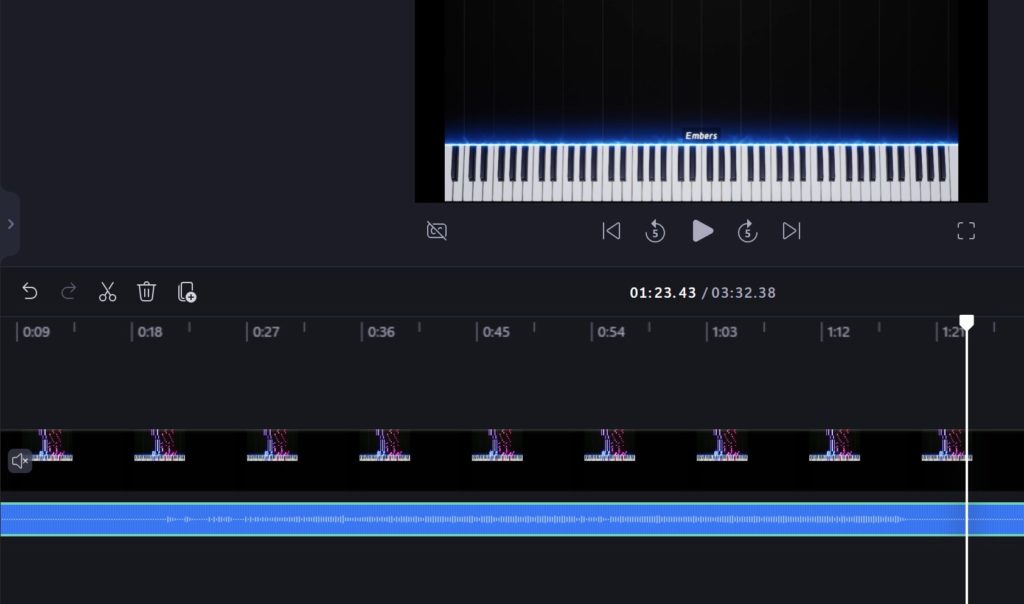
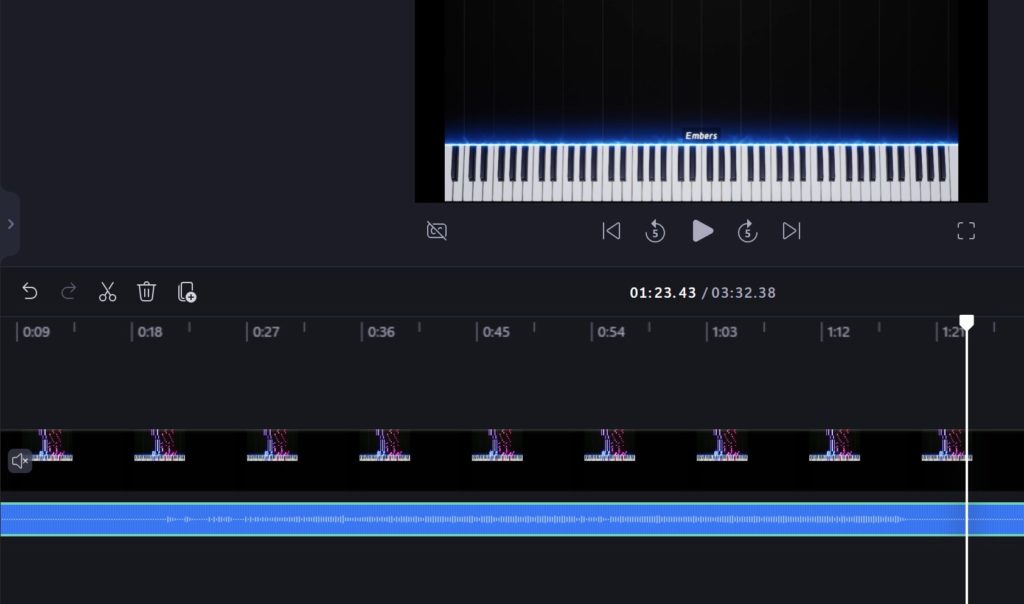
背景画像を重ねる
また、背景に画像や動画が入っているタイプの動画も見かけると思います。
こちらはSynthesiaの設定で背景画像を設定しているのではなく、動画編集ソフトで画像を重ねているだけです。
画像の透明度を下げたり、Synthesiaの背景をクロマキーで色抜きをして合成したりすると綺麗に重なると思います。
こちらのやり方もYouTube動画で解説していますので良ければどうぞ。
まとめ
YouTubeでよく見るピアノロール動画は、以下の手順で作成できます。気になった方はぜひ作ってみてください!
- 耳コピをした後、楽譜作成ソフトに音符を打ち込む
- MIDIファイルを作成する
- SynthesiaでMIDIファイルを読み込む
- 画面収録をする
- 動画編集をする
興味がある人は私のYouTubeチャンネルも見てみてください!